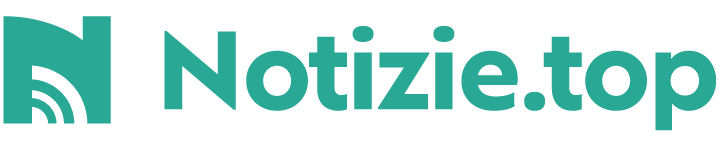Quali sono i passaggi che si devono mettere in pratica per potere portare avanti una registrazione dello schermo. Scopriamoli.
E’ un passaggio davvero importante quello che ha a che fare con la registrazione dello schermo e che può tornare utile a moltissime persone, sia che si lavori in azienda e sia che si seguano dei corsi o che siate un freelancer che genera contenuti per la propria clientela oppure che siate una persona che ha bisogno di registrare una sessione al PC (ad esempio mentre gioca), è necessario che abbiate un’idea chiara di quanto è necessario fare.
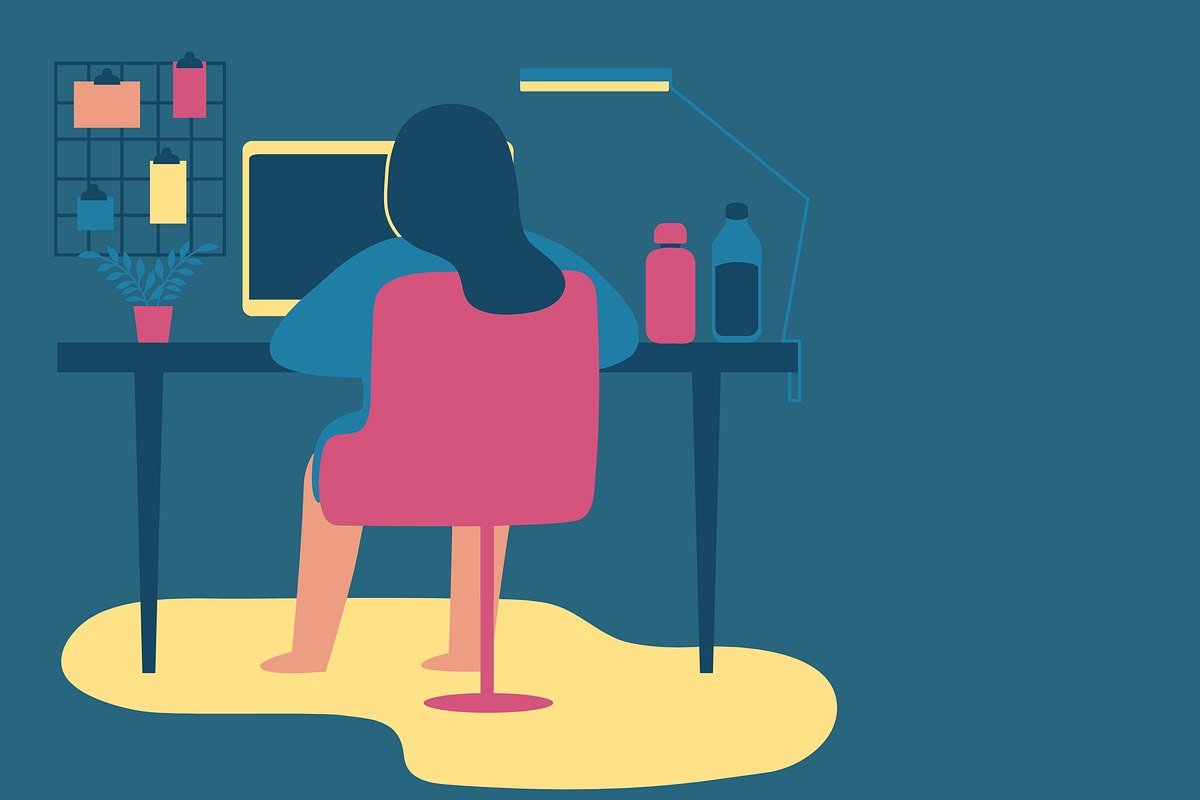
Ovviamente si parte dal presupposto che i metodi a disposizione sono diversi e molti sono legati alle funzionalità che già sono disponibili su Windows, mentre altri hanno bisogno di programmi dedicati.
Ma entriamo nel dettaglio e cerchiamo di capire per bene quali sono i passaggi da fare e in che modo devono essere messi in pratica: sicuramente non serve una persona troppo esperta per poterli realizzare.
Pc, come fare la registrazione dello schermo?
Come detto prima, non ci sono solo dei programmi professionali che possano in qualche modo essere utili per registrare lo schermo del Pc ma ad essere utilizzati sono anche degli strumenti già presenti sul proprio computer che permettono di registrare lo schermo del PC in modo rapido, sebbene con alcune limitazioni.

Ci sono dei requisiti (NVIDIA GeForce 600, NVIDIA 800M o versioni successive, oppure AMD Radeon serie HD 7700 o successive), ma l’uso è molto semplice. Tanto per cominciare la prima cosa che si può fare è quella di eseguire i comanda dalla tastiera.
– Win+Alt+R: per iniziare o terminare la registrazione dello schermo
– Win+Alt+G: per registrare il desktop per 15 secondi
– Win+Alt+M: per disattivare o riattivare il microfono
Una volta avviata la registrazione, potete premere di nuovo Win+G per nascondere l’Xbox Game Bar.
“Questo strumento è comodo e semplice da usare, ma ha ovviamente tutta una serie di limiti: ad esempio non permette di registrare l’intero schermo ma solo una finestra alla volta, quindi se dovete mostrare più programmi in una sola registrazione non funzionerà. Inoltre, non potete integrare in modo diretto la registrazione di una webcam, non permette di aggiungere note all’interno del video e non c’è alcuno strumento di editing associato. Non è uno strumento raffinato, in poche parole” conferma gli esperti del settore.
Capito questo, la cosa importante da tenere a mente è che è sempre molto meglio utilizzare dei programmi che in qualche modo possano registrare lo schermo del Pc e che al loro interno hanno anche delle funzioni aggiuntive. Cosi come poi confermano gli esperti del settore: “Il nostro consiglio è di optare per un software che permetta di registrare sia lo schermo che la videocamera, selezionando anche se registrare solo una specifica area del desktop, una specifica applicazione oppure l’intero schermo. Inoltre, è molto meglio avere strumenti per modificare il video e la relativa traccia audio integrati nel programma per evitare problemi di compatibilità e velocizzare il processo di creazione del video finale. I migliori software dispongono inoltre di prove gratuite che consigliamo di sfruttare”.